Napraw nierozpoznane urządzenie USB, kod błędu 43
Różne / / November 28, 2021
Napraw nierozpoznane urządzenie USB, kod błędu 43: Komunikat o błędzie „Nie rozpoznano urządzenia USB, kod błędu 43” w menedżerze urządzeń może wystąpić, jeśli sprzęt USB lub sterownik ulegną awarii. Kod błędu 43 oznacza, że menedżer urządzeń zatrzymał urządzenie USB, ponieważ sprzęt lub sterownik zgłosił systemowi Windows jakiś problem. Ten komunikat o błędzie pojawi się w Menedżerze urządzeń, gdy urządzenie USB nie zostanie rozpoznane:
System Windows zatrzymał to urządzenie, ponieważ zgłosiło problemy. (Kod 43)
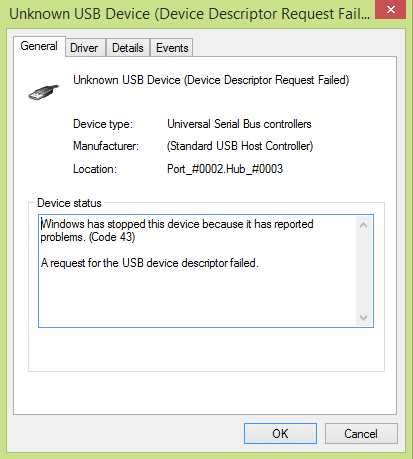
Gdy pojawi się powyższy komunikat o błędzie, oznacza to, że jeden ze sterowników USB kontrolujących USB urządzenie powiadomiło system Windows, że urządzenie zawiodło w jakiś sposób i dlatego musi być zatrzymany. Nie ma jednej przyczyny, dla której występuje ten błąd, ponieważ ten błąd może również wystąpić z powodu uszkodzenia sterowników USB lub pamięci podręcznej sterowników, którą po prostu trzeba opróżnić.
Otrzymasz następujący komunikat o błędzie w zależności od komputera:
- Nie rozpoznano urządzenia USB
- Nierozpoznane urządzenie USB w Menedżerze urządzeń
- Oprogramowanie sterownika urządzenia USB nie zostało pomyślnie zainstalowane
- System Windows zatrzymał to urządzenie, ponieważ zgłosiło problemy. (Kod 43)
- System Windows nie może zatrzymać urządzenia „Głośność ogólna”, ponieważ program nadal z niego korzysta.
- Jedno z urządzeń USB podłączonych do tego komputera uległo awarii i system Windows go nie rozpoznaje.
Zawartość
- Napraw nierozpoznane urządzenie USB, kod błędu 43
- Metoda 1: Zaktualizuj sterowniki USB
- Metoda 2: Odinstaluj kontrolery USB
- Metoda 3: Wyłącz szybkie uruchamianie
- Metoda 4: Zmień ustawienia selektywnego zawieszenia USB
- Metoda 5: Automatycznie diagnozuj i naprawiaj problemy z USB w systemie Windows
Napraw nierozpoznane urządzenie USB, kod błędu 43
Zaleca się Utworzyć punkt przywracania na wypadek, gdyby coś poszło nie tak.
Kilka prostych poprawek, które możesz wypróbować:
1. Pomocne może być proste ponowne uruchomienie. Po prostu usuń urządzenie USB, uruchom ponownie komputer, ponownie podłącz USB i sprawdź, czy działa, czy nie.
2. Odłącz wszystkie inne urządzenia USB, uruchom ponownie, a następnie spróbuj sprawdzić, czy USB działa, czy nie.
3. Odłącz przewód zasilający, uruchom ponownie komputer i wyjmij baterię na kilka minut. Nie wkładaj baterii, najpierw przytrzymaj przycisk zasilania przez kilka sekund, a następnie włóż tylko baterię. Włącz komputer (nie używaj przewodu zasilającego), a następnie podłącz USB i może działać.
NOTATKA: To wydaje się Napraw nierozpoznane urządzenie USB, kod błędu 43 w wielu przypadkach.
4. Upewnij się, że aktualizacja systemu Windows jest WŁĄCZONA, a komputer jest aktualny.
5. Problem pojawia się, ponieważ twoje urządzenie USB nie zostało prawidłowo wysunięte i można go naprawić tylko przez podłączając urządzenie do innego komputera, pozwalając mu załadować niezbędne sterowniki w tym systemie, a następnie poprawnie wyrzucając go. Ponownie podłącz USB do komputera i sprawdź.
6. Użyj narzędzia do rozwiązywania problemów systemu Windows: Kliknij Start, a następnie wpisz Rozwiązywanie problemów> Kliknij skonfiguruj urządzenie w obszarze Sprzęt i dźwięk.
Jeśli powyższe proste poprawki nie działają dla Ciebie, zastosuj następujące metody, aby skutecznie rozwiązać ten problem:
Metoda 1: Zaktualizuj sterowniki USB
1. Naciśnij klawisz Windows + R, a następnie wpisz „devmgmt.msc” i naciśnij Enter, aby otworzyć Menedżera urządzeń.

2. Kliknij Akcja > Skanuj w poszukiwaniu zmian sprzętu.
3. Kliknij prawym przyciskiem myszy Problematyczne USB (powinno być oznaczone żółtym wykrzyknikiem), a następnie kliknij prawym przyciskiem myszy i kliknij „Zaktualizuj oprogramowanie sterownika.”

4. Niech automatycznie wyszuka sterowniki z Internetu.
5. Uruchom ponownie komputer i sprawdź, czy problem został rozwiązany, czy nie.
6. Jeśli nadal masz do czynienia z urządzeniem USB nierozpoznawanym przez system Windows, wykonaj powyższy krok dla wszystkich elementów obecnych w Uniwersalne kontrolery magistrali.
7. W Menedżerze urządzeń kliknij prawym przyciskiem główny koncentrator USB, a następnie kliknij Właściwości i w zakładce Zarządzanie energią odznacz „Zezwól komputerowi na wyłączenie tego urządzenia w celu oszczędzania energii.”

Metoda 2: Odinstaluj kontrolery USB
1. Naciśnij klawisz Windows + R, a następnie wpisz „devmgmt.msc” i kliknij OK, aby otworzyć Menedżera urządzeń.
2. W Menedżerze urządzeń rozwiń Kontrolery uniwersalnej magistrali szeregowej.
3. Podłącz urządzenie USB, które wyświetla błąd: Urządzenie USB nie jest rozpoznawane przez system Windows.
4. Zobaczysz Nieznane urządzenie USB z żółtym wykrzyknikiem pod kontrolerami Universal Serial Bus.
5. Teraz kliknij prawym przyciskiem myszy i kliknij Odinstaluj aby go usunąć.

6. Uruchom ponownie komputer, a sterowniki zostaną automatycznie zainstalowane.
7.Ponownie, jeśli problem będzie się powtarzał, powtórz powyższe kroki dla każdego urządzenia pod kontrolerami uniwersalnej magistrali szeregowej.
Metoda 3: Wyłącz szybkie uruchamianie
1. Naciśnij klawisz Windows + R, a następnie wpisz „powercfg.cpl” i naciśnij Enter, aby otworzyć Opcje zasilania.
2. Kliknij Wybierz, co robią przyciski zasilania w lewej górnej kolumnie.

3. Następnie kliknij Zmień ustawienia, które są obecnie niedostępne.
4.Odznacz Włącz szybkie uruchamianie w Ustawieniach wyłączania.

5. Teraz kliknij Zapisz zmiany i uruchom ponownie komputer.
To rozwiązanie wydaje się pomocne i powinno Napraw nierozpoznane urządzenie USB, kod błędu 43 błąd łatwo.
Zobacz także, Napraw nierozpoznane urządzenie USB. Żądanie deskryptora urządzenia nie powiodło się
Metoda 4: Zmień ustawienia selektywnego zawieszenia USB
1. Naciśnij klawisz Windows + R, a następnie wpisz „powercfg.cpl” i naciśnij Enter, aby otworzyć Opcje zasilania.
2. Następnie kliknij Zmień ustawienia planu na aktualnie wybranym planie zasilania.

3. Teraz kliknij Zmień zaawansowane ustawienia zasilania.

4. Przejdź do ustawień USB i rozwiń je, a następnie rozwiń ustawienia wstrzymania selektywnego USB.
5.Wyłącz ustawienia Zasilanie bateryjne i Podłączone.

6. Kliknij Zastosuj i uruchom ponownie komputer.
Metoda 5: Automatycznie diagnozuj i naprawiaj problemy z USB w systemie Windows
1. Otwórz przeglądarkę internetową i wprowadź następujący adres URL (lub kliknij poniższy link):
https://support.microsoft.com/en-in/help/17614/automatically-diagnose-and-fix-windows-usb-problems
2. Po zakończeniu ładowania strony przewiń w dół i kliknij Pobierać.
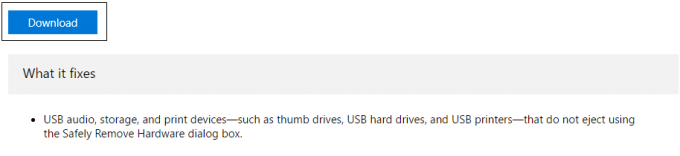
3. Po pobraniu pliku kliknij go dwukrotnie, aby otworzyć Narzędzie do rozwiązywania problemów z USB w systemie Windows.
4. Kliknij przycisk Dalej i uruchom narzędzie do rozwiązywania problemów z USB systemu Windows.

5. Jeśli masz jakieś podłączone urządzenia, narzędzie do rozwiązywania problemów z USB poprosi o potwierdzenie ich wyjęcia.
6.Sprawdź urządzenie USB podłączone do komputera i kliknij Dalej.
7. Jeśli problem zostanie znaleziony, kliknij Zastosuj tę poprawkę.
8. Uruchom ponownie komputer.
Jeśli żadna z powyższych metod nie działa, możesz również spróbować Jak naprawić urządzenie USB nierozpoznawane przez system Windows lub Jak naprawić niedziałające urządzenie USB w systemie Windows 10? rozwiązywanie problemów z kodem błędu 43.
To wszystko, co udało Ci się pomyślnie Napraw nierozpoznane urządzenie USB, kod błędu 43 ale jeśli nadal masz jakieś pytania dotyczące tego przewodnika, możesz je zadać w sekcji komentarzy.



